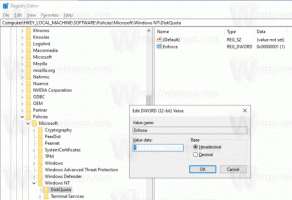Pervardykite bibliotekų aplanką sistemoje „Windows 10“.
Šiandien pamatysime, kaip pervardyti bibliotekos aplankas, matomas „File Explorer“. „Windows 10“ nėra galimybės pakeisti pavadinimą, tačiau galime naudoti specialų registro patobulinimą, kad apeitume šį apribojimą.
Bibliotekos yra specialus „Windows“ aplankas, įdiegtas „Windows 7“. Tai leidžia kurti bibliotekas – specialius aplankus, kuriuose galima kaupti failus iš kelių skirtingų aplankų ir rodyti juos viename vieningame rodinyje. Biblioteka yra indeksuota vieta, o tai reiškia, kad Windows paieška bibliotekoje bus baigta greičiau nei įprastame neindeksuotame aplanke. Jei naudojate „Windows 7“, atidarėte „Explorer“ naudodami pelę, jis atidarė aplanką „Bibliotekos“.
Pagal numatytuosius nustatymus „Windows 10“ yra su šiomis bibliotekomis:
- Dokumentai
- Muzika
- Paveikslėliai
- Vaizdo įrašai
- Kameros ritinys
- Išsaugotos nuotraukos
Pastaba: jei aplanko bibliotekos nematote failų naršyklėje, žr. straipsnį:
Įgalinkite bibliotekas „Windows 10“ „File Explorer“ naršymo srityje
Jei norite pervardyti elementą Bibliotekos, čia yra labai paprastas registro pakeitimas, kuris leis jums tai padaryti.
Norėdami pervardyti aplanką „Bibliotekos“ sistemoje „Windows 10“., atlikite šiuos veiksmus.
- Atviras Registro redaktorius.
- Eikite į šį registro raktą:
HKEY_CURRENT_USER\Software\Classes\CLSID\{031E4825-7B94-4dc3-B131-E946B44C8DD5}Patarimas: Kaip vienu paspaudimu pereiti prie norimo registro rakto. Jei tokio rakto neturite, galite jį sukurti rankiniu būdu.
Kelio pavadinimas yra GUID, apibūdinantis virtualųjį aplanką Libraries, todėl sukūrę jį čia, galėsite tinkinti aplanką. Bet kokie čia atliekami pakeitimai, pvz. tinkinta piktograma, kurią ketiname nustatyti, turės įtakos tik jūsų vartotojo paskyrai. Kitose naudotojų paskyrose šio pakeitimo nebus. - Dešinėje sukurkite naują eilutės (REG_SZ) reikšmę ir pavadinkite ją LokalizuotaEilutė.
- Nustatykite naują pavadinimą, kurį norite naudoti aplanke „Bibliotekos“.
- Jei norite, kad registro patikslinimo atlikti pakeitimai įsigaliotų, jums gali prireikti Atsijungti ir prisijunkite prie savo vartotojo paskyros. Arba galite iš naujo paleiskite Explorer apvalkalą.
Voila, „File Explorer“ programa naudos jūsų pasirinktinę piktogramą, o ne numatytąją.
Prieš:
Po:
Viskas.
Dominantys straipsniai:
- Pakeiskite bibliotekų aplanko piktogramą sistemoje „Windows 10“.
- Pakeiskite numatytųjų bibliotekų piktogramas sistemoje „Windows 10“.
- Kaip pridėti bibliotekas prie greitosios prieigos sistemoje „Windows 10“.
- Kaip pridėti bibliotekų darbalaukio piktogramą sistemoje „Windows 10“.
- Kaip perkelti bibliotekas virš šio kompiuterio sistemoje „Windows 10“.
- Leiskite „Explorer“ atidaryti bibliotekas, o ne greitąją prieigą sistemoje „Windows 10“.
- Nustatykite numatytąją bibliotekos išsaugojimo vietą sistemoje „Windows 10“.
- Kaip pertvarkyti aplankus bibliotekoje sistemoje „Windows 10“.
Galite pridėti arba pašalinti šiuos bibliotekos kontekstinius meniu:
- Pašalinkite „Įtraukti“ iš bibliotekos kontekstinio meniu „Windows 10“.
- Pridėkite keitimo piktogramą prie bibliotekos kontekstinio meniu sistemoje „Windows 10“.
- Pridėkite „Optimizuoti biblioteką“ prie kontekstinio meniu „Windows 10“.
- Pridėkite Nustatyti išsaugojimo vietą prie bibliotekos kontekstinio meniu sistemoje Windows 10